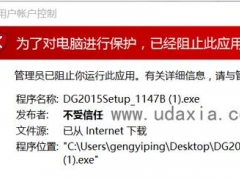索引缓存位置如何修改 Win10系统一键索引缓存位置方法教程
教程之家
Win10
索引缓存位置如何修改?在全新的Win10系统当中,是有自带搜索功能的,这个搜索功能也是十分方便给我们省下了额不少的时间,但是长时间使用的话,就会产生一个索引缓存,使用的时间越长,索引缓存的容量也会越大,这是会占用系统空间的,所以有着很多的用户就想要修改索引缓存位置,但是具体要怎么操作呢?下面就一起来看看吧。
win8电脑更改索引缓存位置方法步骤
1.在键盘上按下win+F调出搜索功能,随后输入索引选项并打开对应位置。
2.随后打开高级选项界面,直接切换到索引设置选项,开始进行重置索引文件的保存路径即可。
通过以上方法,电脑就可以将win8系统的索引位置成功更改了,你学会了吗?


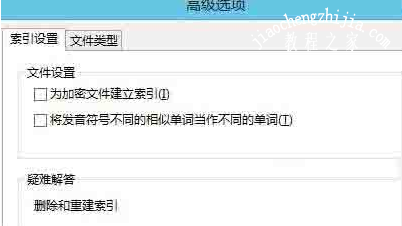




![win10系统桌面“我的电脑”图标不见了如何找回[多图]](https://img.jiaochengzhijia.com/uploads/allimg/200501/134P62S0-0-lp.png@crop@160x90.png)

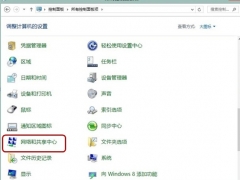
![Win10小娜“查找我的手机”功能如何使用 教你使用Win10小娜“查找我的手机”功能[多图]](https://img.jiaochengzhijia.com/uploads/allimg/200520/1130055613-0-lp.jpg@crop@240x180.jpg)